Jedwali la yaliyomo
Je, unatatizika na Paneli Kidhibiti cha NVIDIA kutofunguka kwenye kompyuta yako? Hauko peke yako. Kwa miaka mingi, watumiaji wengi wameripoti masuala ya kufikia Paneli ya Kudhibiti ya NVIDIA, ambayo ni muhimu kwa kusawazisha mipangilio yako ya picha na kuhakikisha utendakazi bora. Ili kukusaidia, tumeweka pamoja mwongozo huu wa kina ili kukusaidia kupitia masuluhisho mbalimbali ya kutatua tatizo hili.
Katika makala haya, tutachunguza mbinu mbalimbali za kufanya Jopo la Kudhibiti la NVIDIA lifanye kazi, ikiwa ni pamoja na kusasisha. viendeshi vyako vya NVIDIA wewe mwenyewe na kiotomatiki, ikianzisha upya huduma ya kiendeshi cha kuonyesha, na kuzima Uanzishaji Haraka katika Windows 10.
Aidha, tutatoa maagizo ya hatua kwa hatua kuhusu jinsi ya kuwasha upya Paneli ya Kudhibiti ya NVIDIA, kuacha NVIDIA. Mchakato wa Onyesho la Kontena, onyesha paneli dhibiti, na usakinishe upya viendesha kwa kutumia Uzoefu wa GeForce wa NVIDIA.
Mwishowe, tutajadili jinsi ya kuangalia masasisho ya Windows, kufuta na kusakinisha upya kiendeshi cha kadi ya picha ya NVIDIA, na kutumia sajili. rekebisha ili kufikia huduma ya kiendeshi cha onyesho la NVIDIA. Hebu tuzame na kurejesha Paneli yako ya Kudhibiti ya NVIDIA!
Sababu za Kawaida Kwa Nini Kidhibiti Kidhibiti cha NVIDIA Hakitafunguka
Kuelewa sababu za kawaida za kutoweza kufungua Paneli Kidhibiti cha Nvidia kunaweza kukusaidia kutambua na kurekebisha tatizo haraka. Hapa kuna wahalifu wa kawaida na ufupi waotatizo:
Hatua ya 1 : Zindua matumizi ya ‘endesha’ kwa ufunguo wa Windows+R. Katika kisanduku cha amri ya kukimbia, chapa 'regedit' ili kuzindua mhariri wa Usajili.

Hatua ya 2 : Katika kihariri cha usajili, tafuta ufunguo ufuatao na upanue kidhibiti cha menyu ili kutafuta 'NvCplDesktopContext.' Bofya-kulia kitufe ili kuchagua 'futa.'
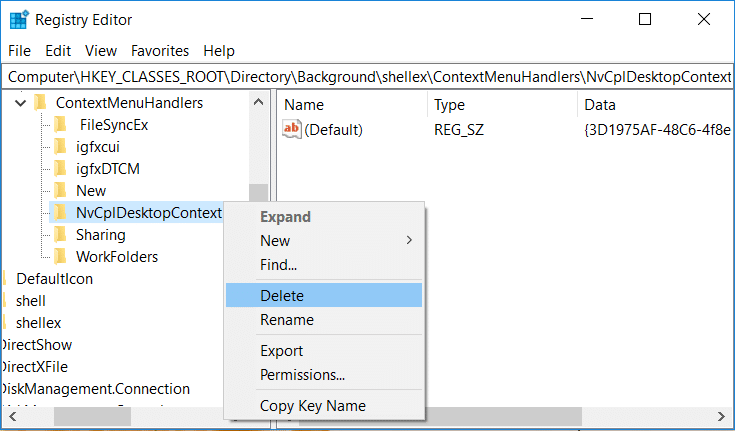
HKEY_CLASSES_ROOT\Directory\Background\shellex\ContextMenuHandlers
Hatua ya 3 : Katika hatua inayofuata, nenda kwenye eneo lifuatalo ili kuzindua 'shell.' Kisha chagua chaguo la 'mpya' na ubofye 'kifunguo.' Badilisha jina la ufunguo kuwa 'Jopo la Kudhibiti la NVIDIA.'
Hatua ya 4 : Bofya kulia kwenye 'NVIDIA Paneli Kidhibiti' na uchague chaguo la 'mpya' ikifuatiwa na kuchagua 'ufunguo.' Badilisha jina la ufunguo kuwa 'amri.'
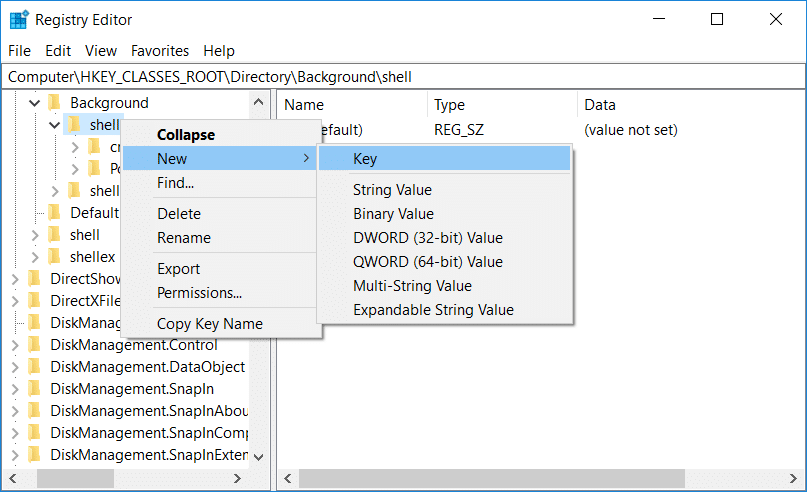
Hatua ya 5 : Katika chaguo la 'amri'. , bofya kulia chaguo kuchagua 'thamani chaguo-msingi' ili kuiweka kama 'C:\Windows\System32\nvcplui.exe.' Bofya 'sawa' ili kukamilisha kitendo.

Hatua ya 6 : Washa upya kifaa na uzindue Paneli Kidhibiti cha NVIDIA ili kuangalia kama hitilafu imetatuliwa.
Maswali Yanayoulizwa Mara Kwa Mara
Je, Maombi ya Paneli Kidhibiti cha Nvidia ni nini?
Jopo Kidhibiti cha Nvidia ni zana inayowaruhusu watumiaji kubinafsisha mipangilio ya picha na kuboresha mipangilio yao ya maunzi kwa upeo wa juu zaidi. utendaji na utulivu. Inatoa ufikiaji wa mipangilio anuwai, kama vile azimio na usanidi wa onyesho, antialiasing, 3D stereoscopic, nauzuiaji wa mazingira.
Paneli pia inajumuisha zana kadhaa za ufuatiliaji wa utendakazi ambazo hutoa maelezo kuhusu hali ya vipengele vya maunzi;
– GPU
– CPU
– Kumbukumbu
– Vifaa vya kuhifadhi.
Kwa kuboresha utendakazi kwa kutumia kidirisha, watumiaji wa kadi ya picha za Nvidia wanaweza kuboresha uzoefu wao wa kucheza kwenye kadi za picha za Nvidia.
Kwa nini Nvidia yangu isiitumie Kidhibiti Kidhibiti kimefunguliwa?
Kunaweza kuwa na sababu mbalimbali kwa nini Kidhibiti chako cha Nvidia hakitafunguka, ikiwa ni pamoja na viendeshi vilivyopitwa na wakati, migongano na huduma zingine, matatizo na sajili ya Windows, au matatizo ya chombo cha kuonyesha.
Je, ninawezaje kufungua paneli dhibiti ya Nvidia ikiwa haifanyi kazi?
Ikiwa unatatizika kufungua paneli dhibiti ya Nvidia, jaribu hatua zifuatazo:
Anzisha upya kompyuta yako ili kuhakikisha kuwa yoyote masasisho yanayosubiri au michakato imekamilika.
Sasisha viendeshaji vyako hadi toleo jipya zaidi, kwani viendeshi vilivyopitwa na wakati vinaweza kusababisha matatizo kwa kufungua paneli dhibiti ya Nvidia.
Angalia kama ikoni ya paneli dhibiti ya Nvidia imefichwa kwenye upau wa kazi au menyu kuu. Iwapo imefichwa, ifiche na ujaribu kufungua kidhibiti kidhibiti cha Nvidia tena.
Anzisha upya huduma ya kiendeshi kutoka kwa dirisha la huduma ili kurekebisha matatizo yanayoweza kutokea.
Zima uanzishaji wa haraka katika Windows 10, ambayo inaweza wakati mwingine hukinzana na paneli dhibiti ya Nvidia.
Ondoa na usakinishe upya kiendeshi cha kadi ya picha ya Nvidia ili kutatua chochote kinachohusiana na kiendeshi.matatizo ambayo yanaweza kuzuia kidhibiti paneli cha Nvidia kufunguka.
Kwa kufuata hatua hizi, unafaa kuwa na uwezo wa kufungua paneli dhibiti ya Nvidia na kutatua masuala yoyote bila kufunguliwa.
Ninaweza kupata wapi. ukurasa wa viendeshaji wa NVIDIA ili kupakua viendeshaji vipya zaidi vya kadi yangu ya michoro?
Unaweza kutembelea ukurasa rasmi wa viendeshaji wa NVIDIA katika //www.nvidia.com/Download/index.aspx kutafuta na kupakua viendeshaji vipya zaidi kwa kadi yako ya michoro ya NVIDIA. Ingiza muundo wa kadi yako ya picha na mfumo wa uendeshaji ili kupata kiendeshi kinachofaa.
Je, nitasakinisha upya Paneli Kidhibiti cha NVIDIA ikiwa haipo kwenye kompyuta yangu?
Ili kusakinisha upya Paneli Kidhibiti cha NVIDIA, unaweza ama sasisha viendeshaji vyako au pakua Paneli ya Kudhibiti kutoka kwa Duka la Microsoft. Kusasisha viendeshaji kutasakinisha Paneli Kidhibiti kiotomatiki, huku kuipakua kutoka kwa Duka la Microsoft huhakikisha kwamba unapata toleo jipya zaidi.
Jinsi ya kupata Paneli Kidhibiti cha NVIDIA kwenye kompyuta yangu?
Ikiwa Kidhibiti cha NVIDIA Paneli imewekwa kwenye kompyuta yako lakini haionekani, jaribu kuitafuta kwenye menyu ya Mwanzo ya Windows au tray ya mfumo. Vinginevyo, unaweza kwenda kwenye saraka ya usakinishaji katika Faili za Programu (C:\Program Files\NVIDIA Corporation\Control Panel Client) na ubofye mara mbili kwenye faili ya "nvcplui.exe" ili kuzindua Paneli Kidhibiti.
Ninawezaje kufungua Kidhibiti Kazi ili kufunga Kontena ya Kuonyesha ya NVIDIAmchakato?
Ili kufungua Kidhibiti cha Kazi, bofya-kulia kwenye upau wa kazi na uchague "Kidhibiti cha Kazi" kutoka kwenye menyu ya muktadha, au ubonyeze Ctrl+Shift+Esc kwenye kibodi yako. Mara baada ya Kidhibiti Kazi kufunguliwa, tafuta mchakato wa Kontena ya Kuonyesha NVIDIA chini ya kichupo cha "Taratibu", ubofye, kisha ubofye "Maliza jukumu" ili kuifunga.
Je, ni saraka gani chaguomsingi ya usakinishaji ya NVIDIA. Paneli Dhibiti?
saraka ya usakinishaji chaguo-msingi ya Paneli Kidhibiti ya NVIDIA ni C:\Program Files\NVIDIA Corporation\Control PanelClient. Iwapo unahitaji kupata faili inayoweza kutekelezwa ya Paneli ya Kudhibiti, nenda kwenye saraka hii na utafute “nvcplui.exe.”
Ikiwa nitasakinisha tena Paneli Kidhibiti cha NVIDIA, je, ninahitaji kuisanidua kwanza kwenye folda ya Faili za Programu?
Si lazima uondoe Paneli Kidhibiti cha NVIDIA kabla ya kukisakinisha upya. Kusasisha viendeshaji vyako au kupakua Paneli Kidhibiti kutoka kwa Duka la Microsoft kutasakinisha toleo jipya zaidi bila hitaji la kuliondoa mwenyewe. Hata hivyo, ukikumbana na matatizo wakati wa mchakato wa kusakinisha upya, unaweza kujaribu kusanidua Paneli Kidhibiti kwanza kutoka sehemu ya "Ongeza au Ondoa Programu" katika mipangilio ya Windows kabla ya kusakinisha upya.
maelezo:- Dereva Zilizopitwa na Wakati au Zinazokosekana: Sababu ya kawaida ya Jopo la Kudhibiti la Nvidia kutofunguka ni viendeshaji vya picha vilivyopitwa na wakati au kukosa. Kusasisha viendeshi vyako hadi toleo jipya zaidi au kusakinisha upya kunaweza kutatua suala hilo.
- Programu Inayokinzana: Sababu nyingine inaweza kuwa uwepo wa programu zinazokinzana au huduma zinazoendeshwa chinichini. Migogoro hii inaweza kuzuia utendakazi sahihi wa Jopo la Kudhibiti la Nvidia. Ili kutatua suala hili, unaweza kufunga programu nyingine zozote zisizohitajika na kusakinisha tena programu inayokinzana ikihitajika.
- Chaguo la Kuanzisha Haraka katika Windows 10: Kipengele cha Kuanzisha Haraka cha Windows 10 wakati mwingine kinaweza kusababisha matatizo, kwani inaweka kifaa kwenye hibernation badala ya kuzima kabisa. Kuzima chaguo la Kuanzisha Haraka kunaweza kutatua suala hilo.
- Mchakato wa Onyesho la Kontena: Mchakato wa Chombo cha Kuonyesha cha Nvidia unaweza kutatiza uwezo wa kidhibiti paneli kuzindua. Kuhitimisha jukumu katika Kidhibiti Kazi kunaweza kusaidia Paneli Kidhibiti kufanya kazi vizuri.
- Aikoni ya Paneli Siri ya Kudhibiti: Aikoni ya Paneli ya Kudhibiti ya Nvidia inaweza kufichwa kwa bahati mbaya kwenye upau wa kazi au menyu kuu. Kufichua paneli dhibiti kunaweza kutatua suala hili.
- Mipangilio ya Usajili Isiyo Sahihi: Hitilafu au mabadiliko katika Usajili wa Windows yanaweza kuathiri uwezo wa kufikia Paneli Kidhibiti cha Nvidia. Kuomba kurekebisha Usajili kunawezausaidizi katika kurekebisha tatizo.
- Usakinishaji Ulioharibika: Usakinishaji mbovu wa Paneli ya Kudhibiti ya Nvidia au kiendeshi cha michoro kinaweza kusababisha kutoweza kufunguka. Kuondoa na kusakinisha upya programu kunaweza kurekebisha suala hilo.
Kwa kuelewa sababu hizi za kawaida, unaweza kutatua kwa ufanisi matatizo ya Paneli ya Udhibiti ya Nvidia na kuboresha mipangilio yako ya michoro kwa utendakazi bora zaidi.
Jinsi ya Kurekebisha Paneli Dhibiti ya NVIDIA
Sasisha Viendeshi vya NVIDIA
Paneli dhibiti ya NVIDIA ni maalumu ili kupata picha nyingi katika koni za michezo na Kompyuta. Ili kusakinisha paneli dhibiti, unahitaji kadi maalum za picha na viendeshi ili kusaidia utendakazi wa NVIDIA kwenye kifaa chako. Mipangilio yote iliyounganishwa na azimio, rangi, ubora wa picha, na programu za 3D inadhibitiwa na NVIDIA.
Kama ilivyotajwa awali, kuendesha paneli dhibiti ya NVIDIA kunahitaji viendeshaji vinavyooana. Kiendeshi chochote kilichopitwa na wakati kinaweza kuzuia utendakazi wa kawaida na kusababisha masuala ya kufikia paneli dhibiti ya NVIDIA. Viendeshi vinaweza kusasishwa kwa mikono na kiotomatiki. Hapa kuna hatua za kusasisha viendeshaji vyako.
Usikose:
- Je, kisakinishi cha Nvidia kinakupa shida? Hivi ndivyo jinsi ya kurekebisha Usakinishaji wa NVIDIA ambao haujafaulu.
- Je, ikiwa unakabiliwa na hitilafu katika GeForce?
Sasisha Viendeshaji Manukuu:
Hatua ya 1 : Zindua matumizi ya ‘Endesha’ kwa kubofya kitufe cha Windows+R kwenyekibodi. Katika kisanduku cha amri ya Run, chapa 'dxdiag' na ubofye 'Sawa' ili kuendelea.
Hatua ya 2: Zana ya DirectX Diagnostics itazindua na kutoa maelezo kuhusu mfumo wako.
Hatua ya 3 : Katika menyu ya zana ya DirectX Diagnostics, chagua kichupo cha 'onyesha' na uchague 'kifaa.' Katika dirisha linalofuata, andika jina na mtengenezaji wa kadi ya picha na kuzindua tovuti ya mtengenezaji.

Hatua ya 4 : Katika menyu ya upakuaji, chagua kiendeshi kinachooana cha kifaa chako na ubofye pakua ili kukamilisha kitendo. Anzisha upya kifaa chako ili kukiwasha upya, pamoja na mipangilio mipya ya kiendeshi.
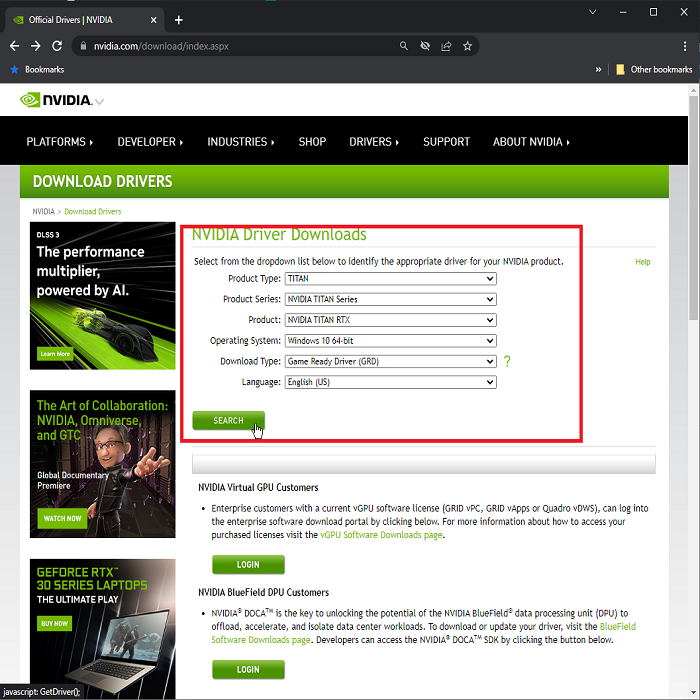
Sasisha Kiendeshi cha Nvidia Kiotomatiki:
Hatua ya 1 : Zindua matumizi ya ' Run ' kwa kutumia kifunguo cha Windows + R kwenye kibodi na uandike devmgmt.msc kwenye kisanduku cha amri ya kukimbia. Bofya ‘ ok ’ ili kuendelea. Hii itafungua Kidhibiti cha Kifaa .

Hatua ya 2 : Katika menyu ya kidhibiti cha kifaa, panua chaguo la 'onyesha adapta.' Orodha ya viendeshaji. itaonekana. Bofya kulia kiendeshi kilicholengwa na uchague ‘sasisha kiendeshi’ kutoka kwenye orodha kunjuzi.

Hatua ya 3 : katika dirisha linalofuata, chagua chaguo la 'Tafuta kiotomatiki kwa programu iliyosasishwa ya viendeshaji.' Itafuta kiendeshi kinachooana na kuipakua kwenye kifaa kiotomatiki. .

Anzisha tena Huduma ya Kiendeshi cha Kuonyesha
Ili kuendesha kifaa kwa ufanisi, NVIDIA imesakinishahuduma mbalimbali zilizounganishwa zinazosaidia programu kufanya kazi kwa ufanisi. Ikiwa huduma hizi zitafanya kazi ipasavyo, unaweza kuepuka kukumbana na matatizo ya kufikia paneli dhibiti ya NVIDIA. Kuanzisha upya huduma za NVIDIA kunaweza kutatua tatizo. Hizi ndizo hatua za kufuata:
Hatua ya 1: Zindua matumizi ya ‘Endesha’ kwa kubofya kitufe cha Windows +R.
Hatua ya 2 : Katika kisanduku cha amri ya kukimbia, chapa ‘huduma. msc' na ubofye 'ingiza' ili kuendelea. Huduma zitazinduliwa.

Hatua ya 3 : Katika dirisha la huduma, nenda kwenye 'NVIDIA Display Container LS' na ubofye-kulia huduma mahususi ili kuchagua 'kuzima upya' kutoka kwenye menyu kunjuzi.
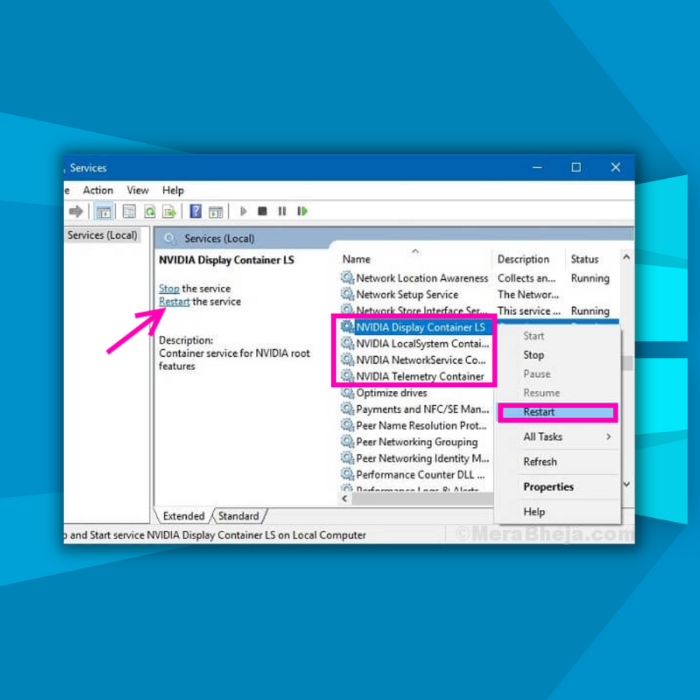
Hatua ya 4 : Huduma inapoanzishwa upya, rudia hatua za kuanzisha upya huduma nyingine kama vile 'NVIDIA LocalSystem Container, NVIDIA NetworkService Container, na NVIDIA Telemetry Container.'
Hatua ya 5 : Mara baada ya huduma zote kuanza upya, angalia ikiwa hitilafu imetatuliwa, kwani paneli ya udhibiti ya NVIDIA itaonekana kwenye upau wa kazi au orodha kuu.
Zima Uanzishaji Haraka katika Windows 10 ili Kusuluhisha Masuala ya Ufikiaji wa Paneli Kidhibiti cha Nvidia
Kipengele cha kuwasha haraka kwenye Windows 10 kilichowashwa kwenye kifaa chako kinaaminika kuweka kifaa chako katika hali ya hibernation badala ya kuzima kabisa. Wakati mwingine inaweza kusababisha matatizo na kusababisha makosa kama vile 'jopo dhibiti la NVIDIA, si kufungua'. Katika muktadha huu, faili na huduma za NVIDIA hazijibu kwa kuanza haraka nakushindwa kufanya kazi.
Kwa hivyo, kulemaza uanzishaji wa haraka kwenye Windows 10 kungesaidia kurekebisha Huduma ya Kiendeshi cha Nvidia. Hizi ndizo hatua za kufuata:
Hatua ya 1 : Zindua matumizi ya ‘Run’ kwenye kifaa kupitia ufunguo wa Windows+ R kutoka kwenye kibodi. Sanduku la amri ya Run itaonekana. Katika kisanduku cha amri, chapa 'kudhibiti' na ubofye 'sawa' ili kuendelea. Itazindua paneli dhibiti ya Windows 10.

Hatua ya 2 : Weka hali ya kutazama kwenye 'kategoria' ikifuatiwa na kuchagua chaguo 'vifaa na sauti.'

Hatua ya 3: Katika chaguo la 'kuwasha', bofya 'Chagua vitufe vya kuwasha/kuzima vifanye.' Katika dirisha linalofuata, chagua chaguo la 'Badilisha mipangilio ambayo haipatikani kwa sasa.'

Hatua ya 4 : Angalia kama 'kuanzisha kwa haraka' kumezimwa. Bofya 'hifadhi mabadiliko' na uwashe upya kifaa chako ili kutatua hitilafu.

Anzisha upya Paneli Kidhibiti cha NVIDIA
Tuseme unahitaji kufungua paneli dhibiti ya NVIDIA kutokana na matatizo ya kuifikia au kwa sababu paneli dhibiti haitafunguka. Katika kesi hiyo, kurekebisha rahisi ni kukomesha kazi, yaani, kuacha programu kutoka kwa meneja wa kazi na kufungua tena programu. Hizi ndizo hatua za kufuata:
Hatua ya 1 : Anzisha mchakato kwa kubofya kulia kwenye upau wa kazi, na kutoka kwenye orodha, chagua 'kidhibiti cha kifaa.'

Hatua ya 2 : Katika menyu ya kidhibiti cha kazi, chagua chaguo la 'Jopo la Kudhibiti la NVIDIA' likifuatiwa na chaguo la 'malizia jukumu.' Ruhusu muda wa kumalizia jukumu.na uzindue upya paneli dhibiti ya NVIDIA ili kuangalia ikiwa hitilafu imetatuliwa.
Acha Mchakato wa NVIDIA Display Container
Wakati mwingine, tatizo la paneli dhibiti ya NVIDIA hutokea kutokana na huduma nyingine ya NVIDIA inayofanya kazi chinichini, na hutokea sana kutokana na chombo cha kuonyesha cha NVIDIA. Kumaliza kazi hii na shirika la meneja wa kazi itasaidia kutatua kosa, na itasaidia kuzindua jopo la kudhibiti NVIDIA. Hizi ndizo hatua za kufuata:
Hatua ya 1 : Zindua matumizi ya ‘kidhibiti kazi’ kwa kubofya kulia kwenye nafasi ya mwambaa wa kazi. Chagua 'msimamizi wa kazi' kutoka kwenye orodha. Chaguo la kubofya mara mbili ili kuzindua 'kidhibiti kazi.'

Hatua ya 2 : Katika kidhibiti cha kazi, nenda kwenye kichupo cha 'maelezo', na katika dirisha linalofuata, chagua 'NVIDIA. Chombo cha Kuonyesha.' Bofya kulia chaguo ili kuchagua 'jukumu la kumaliza' kutoka kwenye orodha kunjuzi. Mara baada ya kazi kumalizika, anzisha upya kifaa chako na uzindue upya paneli dhibiti ya NVIDIA.
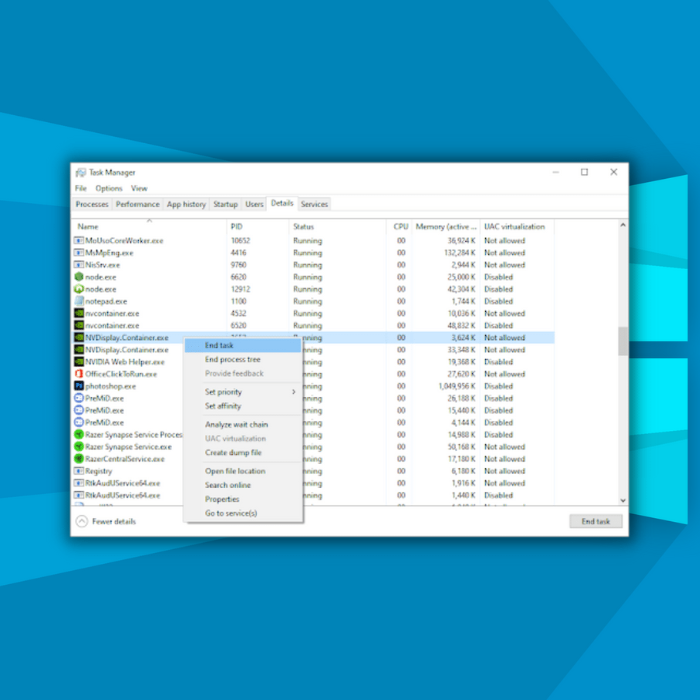
Jinsi ya Kupata na Kufichua Paneli Kidhibiti cha NVIDIA
Hitilafu ya paneli dhibiti ya NVIDIA wakati mwingine inaweza kutokea kutokana na paneli dhibiti ya NVIDIA kukosa kwenye upau wa kazi au menyu kuu ya Windows. Inatokea kwa sababu ya programu yoyote ya mtu wa tatu iliyosakinishwa kwenye kifaa ambayo inaweza kusababisha ikoni kujificha kiotomatiki. Hizi ndizo hatua za kufichua paneli dhibiti ya NVIDIA tena.
Hatua ya 1 : Zindua paneli dhibiti ya NVIDIA, na kwenye menyu ya kichwa, badilisha hali ya kutazama ya ikoni. Badilikahadi 'ikoni kubwa.' Kutoka kwa menyu ya 'vitu', chagua chaguo la 'paneli dhibiti ya NVIDIA.'
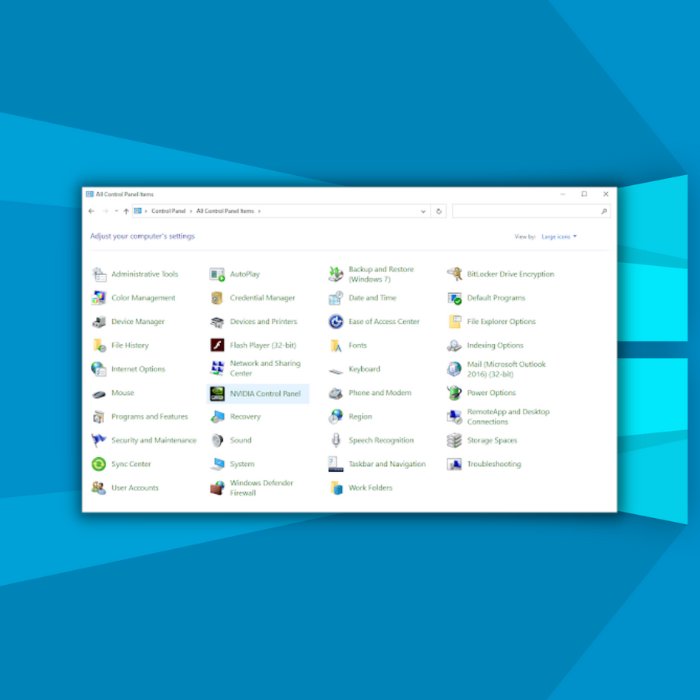
Hatua ya 2 : Katika dirisha linalofuata, chagua 'desktop tab' na uangalie ikiwa 'Ongeza Menyu ya Muktadha wa Eneo-kazi na Tray ya Arifa' imeangaliwa.

Hatua ya 3 : Paneli dhibiti ya NVIDIA itazinduliwa haraka kutoka kwa upau wa kazi au menyu kuu.
Sakinisha Upya Viendeshaji kutoka kwa Uzoefu wa GeForce wa NVIDIA ili Kurekebisha Paneli Kidhibiti cha Nvidia
NVIDIA GeForce Experience ni programu inayooana iliyo na kadi za picha za NVIDIA. Programu tumizi hii ya wahusika wengine husaidia huduma kusasisha viendeshaji. Hapa kuna hatua za kusakinisha tena viendeshi vya kadi ya picha na Uzoefu wa GeForce.
Hatua ya 1 : Andika ‘Uzoefu wa GeForce’ katika kisanduku cha kutafutia cha mwambaa wa kazi. Bofya mara mbili matokeo yanayoonekana kwenye orodha ili kuzindua programu.
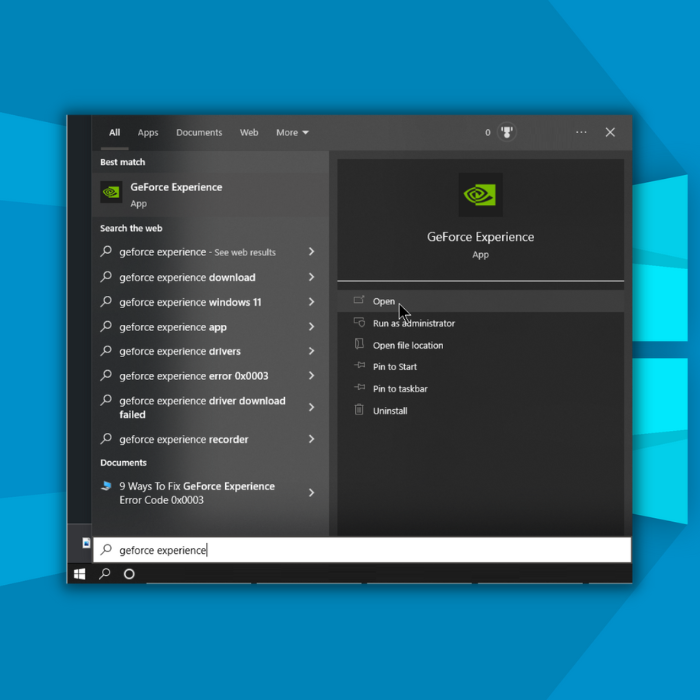
Hatua ya 2 : Katika dirisha la Uzoefu la GeForce, nenda kwenye kichupo cha ‘kiendeshaji’. Katika dirisha linalofuata, orodha ya madereva itaonekana kwenye skrini. Chagua kiendeshi kilichosakinishwa kwa sasa kutoka kwenye menyu ya 'iliyosakinishwa sasa'.
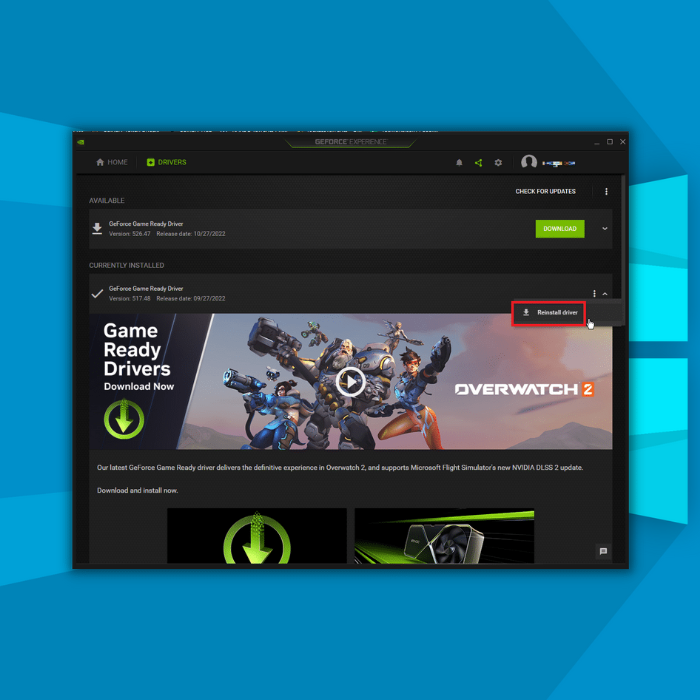
Hatua ya 3 : Chagua kiendeshi kinacholengwa na ubofye-kulia chaguo la kuchagua ‘sakinisha upya kiendeshi’ kutoka kwenye menyu kunjuzi. Mara tu dereva atakaposakinishwa, fungua upya kifaa chako na uzindua jopo la kudhibiti NVIDIA.
Angalia Usasisho wa Windows ili Kufikia Kiendeshaji chako cha Kadi ya Michoro ya Nvidia
Kusasisha Windows wakati mwingine kunaweza kutatua kidhibiti cha NVIDIAmasuala ya jopo. Kusasisha Windows kwa matoleo ya hivi karibuni zaidi inaweza kuwa moja ya marekebisho ya haraka ya kufungua jopo la kudhibiti la Nvidia. Hizi ndizo hatua:
Zindua mipangilio kupitia menyu kuu na uchague chaguo la sasisho na usalama kutoka kwa dirisha la mipangilio. Katika dirisha la sasisho na usalama, chagua chaguo la sasisho la Windows. Na angalia masasisho—chagua Sasisho ili kutatua hitilafu.

Kuondoa na Kusakinisha Upya Kiendeshi cha Kadi ya Picha ya NVIDIA ili Kusakinisha Upya Paneli Kidhibiti cha Nvidia
Ikiwa kiendeshi cha kadi ya picha mbovu kitasumbua NVIDIA kila mara. Ufunguzi wa paneli ya kudhibiti, kusanidua na kusakinisha tena kiendeshi cha zamani cha picha za Nvidia kunaweza kutatua hitilafu. Hizi ndizo hatua:
Hatua ya 1 : Zindua’ kidhibiti kifaa’ kutoka kwenye menyu kuu. Bofya kulia ikoni ya Windows na uchague kutoka kwenye orodha.
Hatua ya 2 : Katika kichupo cha 'viendeshi', chagua viendeshi vya kadi za picha vinavyolengwa na ubofye kulia ili kuchagua 'sanidua.' Mara tu mchakato unapokamilika, washa kifaa upya ili kukiruhusu kiotomatiki. sakinisha tena viendeshi vinavyooana kwa kuendesha programu kwenye kifaa chako.

Tumia Urekebishaji wa Usajili kufikia Huduma ya Kiendeshi cha Nvidia Display
Kutumia sajili ya Windows, yaani, kutumia utaratibu wa msingi wa mstari wa amri, kunaweza kusaidia kutatua masuala na paneli dhibiti ya Nvidia. mchakato na kurekebisha matatizo ya kuipata. Hapa kuna hatua za kutumia Usajili kusahihisha

